ドライバーを更新すると、通常、Netwtw10.sys BSOD が修正されます
- Netwtw10.sys ブルー スクリーンは、ネットワーク ドライバーの障害とシステム ファイルの破損によるものです。
- ドライバーを更新することは、PC でこの問題を解決する優れた方法です。
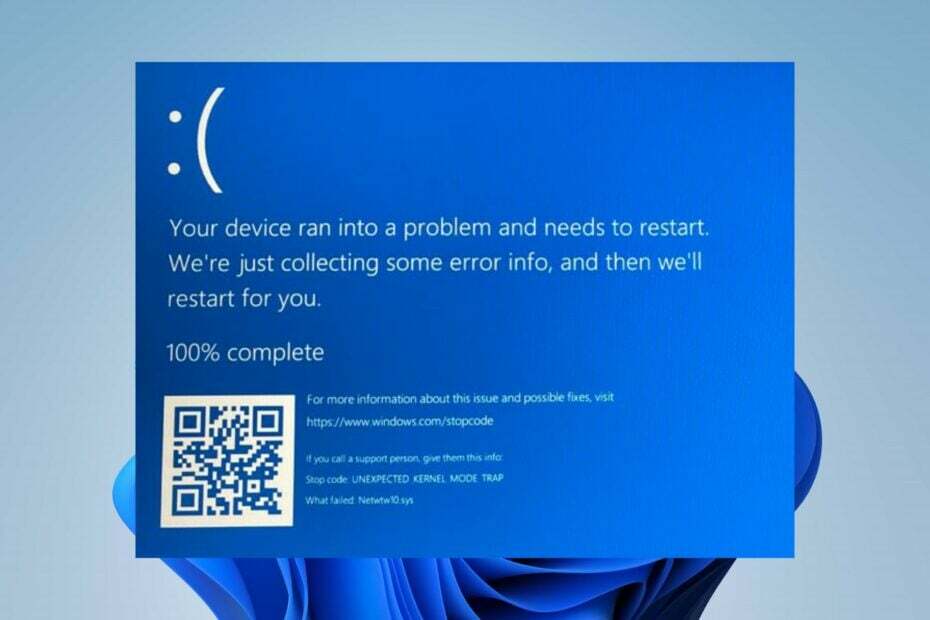
バツダウンロードファイルをクリックしてインストール
Fortect は、Windows OS の不良または破損したシステム ファイルをチェックするツールです。 見つかったら、これらのバージョンを、元の Windows システム ファイルを含むリポジトリから新しいバージョンに置き換えることができます。 したがって、システムを完全に機能する状態に復元します。 3つの簡単なステップでそれを行う方法は次のとおりです。
- Fortect をダウンロードしてインストールする あなたのPC上で。
- ツールを起動し、 スキャンを開始 問題の原因となっている壊れたファイルを見つけます。
- を右クリック 修理開始 コンピューターのセキュリティとパフォーマンスに影響を与える問題を修正します。
- Fortect がダウンロードされました 0 今月の読者。
ブルー スクリーン オブ デスが表示され、Netwtw10.sys エラーがランダムに表示されることがあります。 これは、ネットワーク関連の問題が原因でエラーが発生したことを意味し、システムがクラッシュする可能性があります。 ただし、それを解決してシステムを機能させる方法について説明します。
また、読者は修正方法に興味があるかもしれません rtf64x64.sys ブルー スクリーン オブ デス エラー Windows 11 で。
Netwtw10.sys ブルー スクリーン エラーの原因は何ですか?
エラーの原因となる可能性のあるいくつかの要因は次のとおりです。
- 障害のあるネットワーク ドライバー – システムで実行されているネットワーク デバイス ドライバが完全でない場合、エラーが発生することがあります。 また、 欠陥のある、または互換性のないドライバー Netwtw10.sys ファイルを妨害すると、エラーが発生する可能性があります。
- サードパーティ プログラムの干渉 – システムで実行されている他のアプリのアクティビティにより、エラーが発生する可能性があります。 ファイアウォール機能を備えたウイルス対策ソフトウェアなどのプログラムにより、ネットワーク ドライバーが応答しなくなり、BSoD クラッシュが発生する可能性があります。
- システムファイルの破損 – ネットワーク プロセスを担当するシステム ファイルが破損している場合、エラーが発生することがあります。 PC 上で実行されている Netwtw08.sys、Netwtw06.sys、Netwtw10.sys などのファイルは、Windows オペレーティング システムに不可欠です。 そのため、次の場合にこのエラーが発生する可能性があります。 システムファイルが破損しています.
幸いなことに、ブルー スクリーン エラーの修正に役立ついくつかの解決策を以下に示します。
Netwtw10.sys のブルー スクリーン エラーを修正するにはどうすればよいですか?
高度なトラブルシューティング手順に進む前に、次のチェックを適用します。
- Windows をセーフ モードで再起動する エラーが表示されるかどうかを確認します。
- すべての主要なハードウェア コンポーネントが完全に互換性があることを確認します。
- 連絡してみる インテル カスタマー サポート 支援のために。
エラーを解決できない場合は、次の手順を試してください。
1. Windows Update 経由でデバイス ドライバーを更新する
- を押します。 ウィンドウズ + 私 開くための鍵 設定 アプリ。
- クリック Windows Update を選択します。 高度なオプション。

- 次に、 オプションの更新 ボタン。

- のドロップダウン ボタンをクリックします。 ドライバーの更新 利用可能なアップデートのリストにチェックマークを付けます。

- を選択 アップデートとインストール ボタンをクリックして、ドライバーがインストールされるのを待ちます。
ネットワーク ドライバーを更新すると、パフォーマンスを妨げるエラーやバグを修正できます。 あなたは何をすべきかについて読むことができます Windows Update が読み込まれていません Windows 11 で。
PCからドライバーを更新するためのより良い代替手段もあり、それは次のような調整されたソフトウェアです ドライバーフィックス. システムをスキャンし、古いドライバーを最新バージョンに自動的に更新します。
⇒ 得る ドライバーフィックス
2. 最近のドライバーの更新をロールバックする
- プレス ウィンドウズ + R 開くための鍵 走る ダイアログボックス、およびタイプ devmgmt.mscを押します。 入力 を開くには デバイスマネージャ。
- 開く ネットワーク アダプタ エントリを右クリックし、ドライバーを選択します。 プロパティ ドロップダウンメニューから。

- に行く 運転者 タブで、 ロールバック ドライバー オプションをクリックし、 OK.
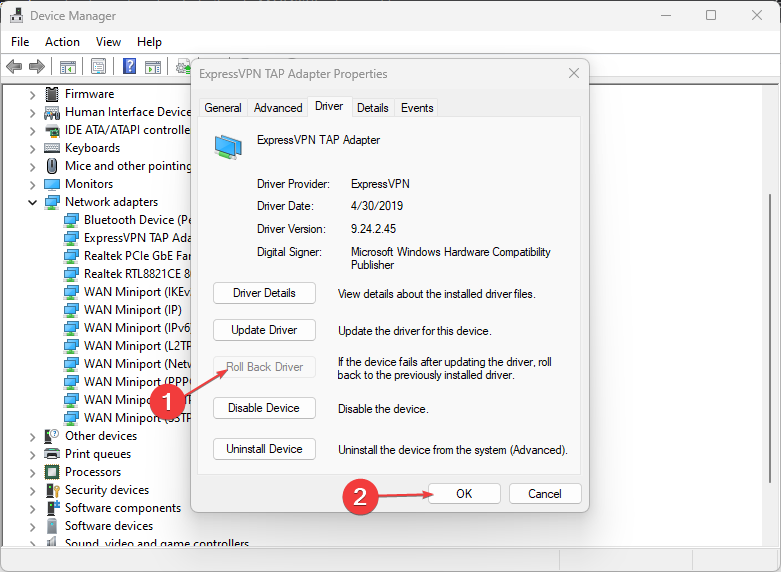
- PC を再起動し、Netwtw10.sys エラーが続くかどうかを確認します。
最近のネットワーク デバイスの更新をロールバックすると、エラーの原因となっている障害のある更新が削除され、互換性の問題が解決されます。
または、方法を確認することもできます Windows 11 で更新プログラムをアンインストールする 詳細な手順については、
3. SFC と DISM を実行して、破損したシステム ファイルを修復します。
- 左クリック 始める ボタン、タイプ コマンド・プロンプトをクリックし、 管理者として実行。

- クリック はい 上で ユーザー アカウント制御 (UAC) 促す。
- このコマンドを入力して押します 入力:
sfc /スキャンナウ
- 次のコマンドを入力して押します 入力:
DISM /Online /Cleanup-Image /RestoreHealth
- PC を再起動し、エラーが表示されるかどうかを確認します。
SFC および DISM スキャンを実行すると、Netwtw10.sys BSoD エラーの原因となっている破損したシステム ファイルが検出され、修復されます。 修正方法について読む 機能しない場合は管理者オプションとして実行 Windows PC で。
- ncsi.dll: それは何ですか & 見つからない場合の修正方法
- 0xC0EA000A エラー コード: 概要と修正方法
- Windows 11でファイルタイプを変更する最も簡単な3つの方法
4. システムの復元を実行する
- プレス ウィンドウズ + R 開くための鍵 走る ダイアログ ボックス、タイプ コントロールを押します。 入力.
- タイプ 回復 検索バーで 回復.

- 次にクリック システムの復元を開きます。

- クリック 次 [システム ファイルと設定の復元] ウィンドウで。

- を選択 復元ポイント から復元したい場合は、 次.

- 次に、をクリックします 終了 プロセスの後。
システムの復元は、最近のアクティビティを削除し、システムを以前の時点に回復します。
修正方法についてのガイドにアクセスできます 機能しない場合はポイントを復元する あなたのPC上で。
または、 BSODの原因 エラー。 また、お気軽にお読みください。 Brusbsib.sys 互換性のないドライバー エラー Windows PC で。
あなたのために働いた他の修正についてさらに質問や提案がある場合は、コメントセクションに記入してください.
まだ問題が発生していますか?
スポンサー
上記の提案で問題が解決しない場合は、コンピュータでさらに深刻な Windows の問題が発生する可能性があります。 次のようなオールインワン ソリューションを選択することをお勧めします。 フォートテクト 効率的に問題を解決します。 インストール後、 表示&修正 ボタンを押す 修復を開始します。
![コメントインストーラーWindows11sur Mac [M1、Pro、Air、iMac]](/f/b7fa039cffcb18487b7ddaf50671e8c7.png?width=300&height=460)
![コメントインストーラーWindows11sans compteMicrosoft[ホーム]](/f/f6a8ef3a8ce2fbce0c6bbfc85c03a2e3.jpg?width=300&height=460)